时间:2019-02-03 22:43:34来源:系统之家
windows10系统下怎么切换用户呢?我们有时在使用电脑需要切换用户登录,而在登录界面时会显示某个用户,那么要如何切换其他用户呢,接下来就给大家讲解一下win10系统登录界面切换用户的方法。
方法一、
1、Win10系统开机后,点击用户登录界面向左的箭头;
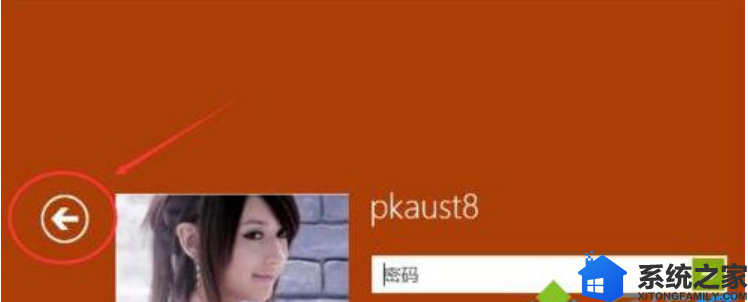
2、点击后,切换到用户界面,这里就可以切换登录用户了。
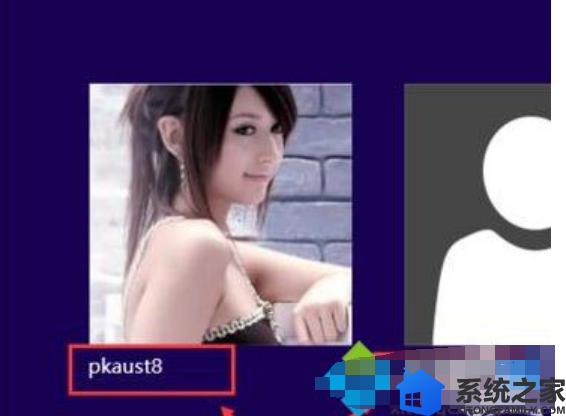
方法二、
1、在Win10系统里使用”Alt+F4“组合快捷键,打开关闭Windows窗口,点下拉列表选择切换用户,来切换需要登录的用户。
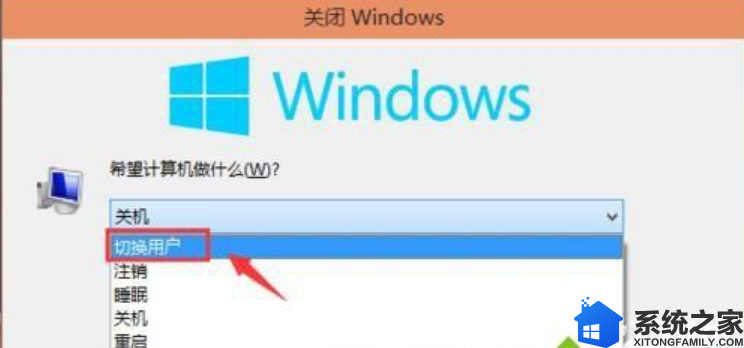
2、选择切换用户,然后点击确定。

3、点击后,切换到用户界面,这里可以选择需要切换用户。
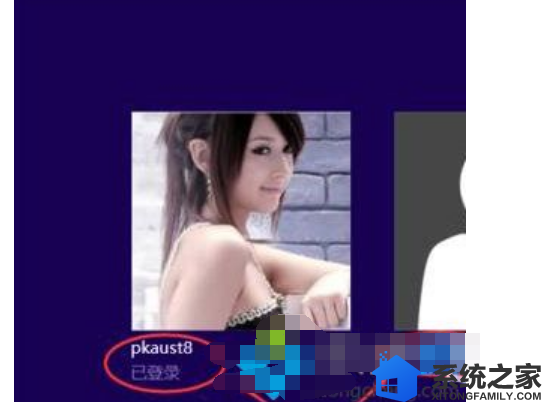
方法三、
1、右键Win10系统的任务栏,选择弹出菜单的任务管理器;
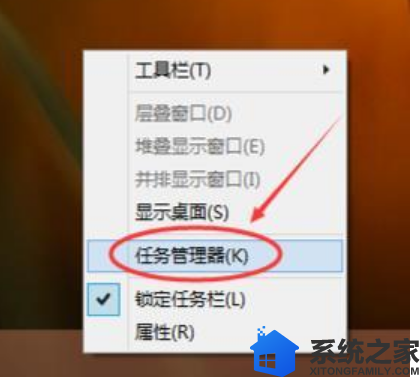
2、点击任务管理器的用户选项下的用户,然后点击断开;
3、弹出你确实要断开所选用户的连接吗?点击断开用户连接;
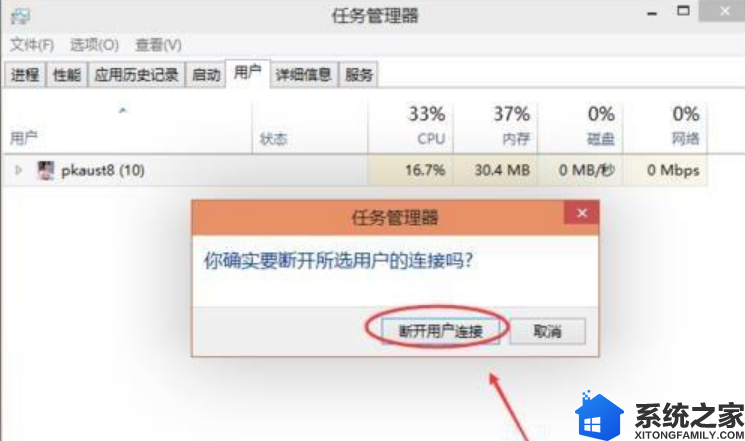
4、点击后,切换到用户界面,这里可以选择需要切换用户。
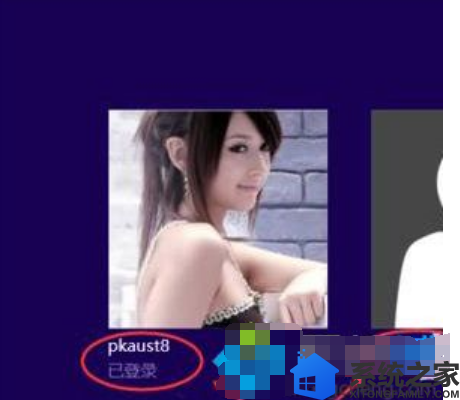
以上就是win10系统登录界面切换用户的方法,还不知道如何切换的朋友可参照以上方法操作。